學習到將檔案提交到儲存庫後,現在來看看如何檢視之前的 Commit 紀錄吧。
git log 指令$ git log # 檢視先前的紀錄
用途:可檢視過去的歷史紀錄,搭配不同的參數使用,可找出自己想查詢的內容或版本資料。
🛠 實際範例
輸入指令後,按下 Enter 可以得到以下回饋

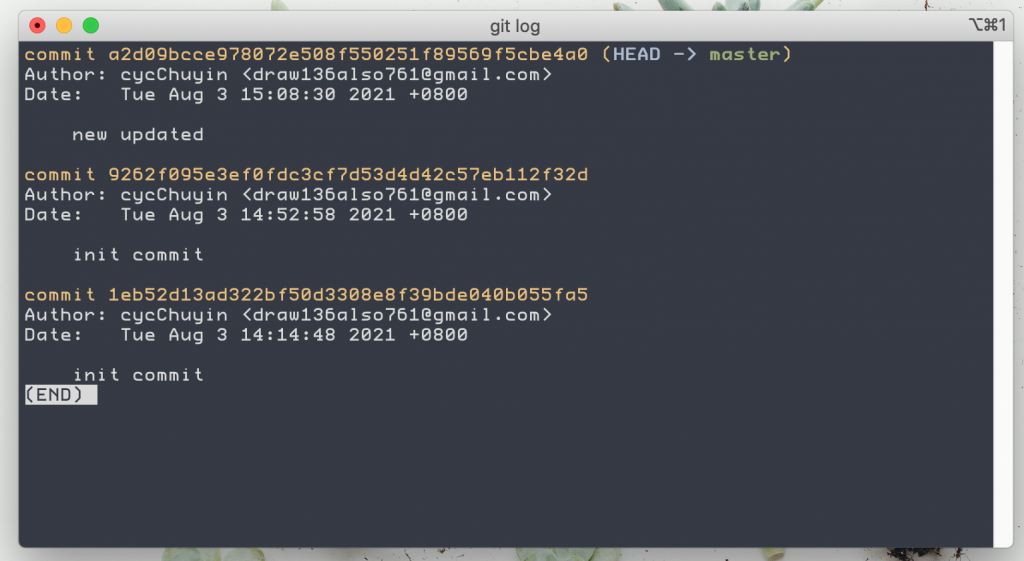
想退出畫面,一樣可以按下
q按鍵即可唷!
回饋的訊息裡我們可以看到以下這些資訊:
Commit 的作者(是由誰 Commit 的)
提交的日期
每次提交大概做了什麼事
「new updated」、「init commit」這些都是當初使用 git commit 指令提交時,在 -m 參數後加上的紀錄訊息。 所以透過 git log 指令我們可以大約知道過去做了哪些事。
注意:越上面的訊息代表越新喔!也就是說操作的流程是由下到上的。
上述範例可以看見黃色字 commit 後面有一列的亂碼,這是「SHA-1 校驗碼」**。**每一次 Git 提交時都會有一組亂碼,用來做為每一次版本的識別,之後會再詳細補充關於「SHA-1 校驗碼」的知識點。
--oneline 、 --graph 參數使用 git log 指令時,可搭配使用--oneline 、 --graph 參數,可以出現不同的輸出格式,訊息回饋會更精簡。
$ git log --oneline --graph
--oneline - 僅用一行顯示每次的 commit
--graph - 顯示 commit 的樹狀結構
🛠 實際範例

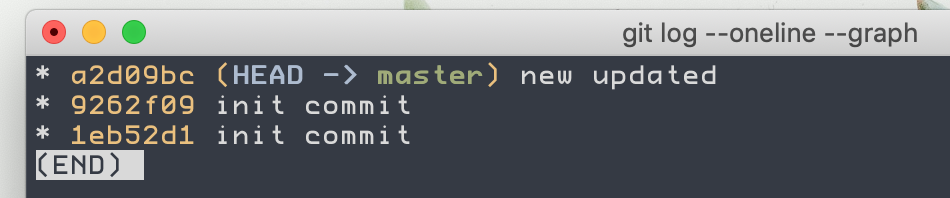
可以發現原本提供的作者跟日期都被省略掉了,只留下 SHA-1 校驗碼 跟 更動訊息 。
git log 指令還有其他可以搭配的指令,讓操作上更為簡便。
可以參考這篇文章:Git Cheat Sheet
